Diselesaikan: Network Adapter tidak ada di Windows 10, 8.1 dan 7
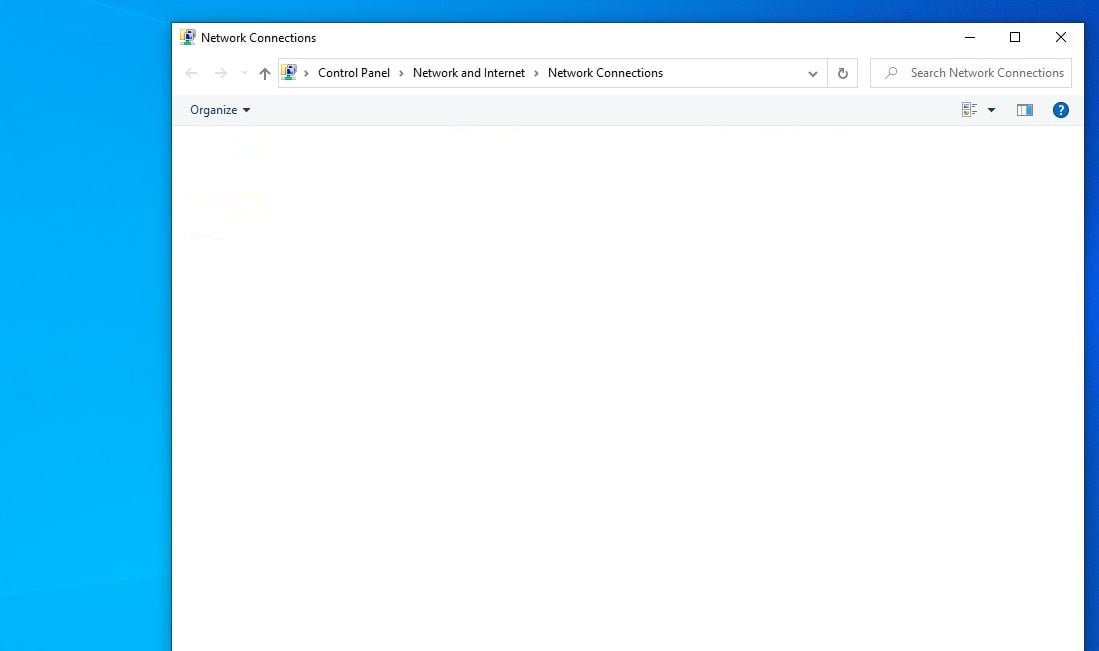
Tidak bisa mendapatkan opsi Adaptor Nirkabel di bawah Network Connections atau di bawah Device Manager? Dan untuk alasan ini "Adaptor Jaringan Tidak Ditampilkan di Pengelola Perangkat" windows 10 tidak dapat terhubung ke jaringan dan internet? Ini merupakan indikasi yang jelas bahwa Anda Adaptor Jaringan hilang atau tidak dapat dideteksi oleh sistem operasi Anda. Dan paling umum driver jaringan yang usang, tidak kompatibel atau rusak menyebabkan masalah ini. Apalagi, jika Anda baru saja memperbarui versi Windows, maka ini mungkin bahwa versi yang lebih lama dari driver adapter jaringan tidak akan kompatibel dengan itu lagi. Jadi, alasannya bisa apa saja kecuali menginstal ulang driver adapter jaringan mungkin solusi yang bagus untuk Anda.
Adaptor Jaringan Tidak Terdeteksi pada Windows 10
Mari kita mulai dengan dasar, restart PC / Laptop Anda yang mungkin diperbaiki jika kesalahan sementara menyebabkan masalah.
Jika Anda menggunakan VPN di komputer Anda, coba nonaktifkan atau hapus instalannya untuk sementara waktu. Kemudian restart PC Anda.
Demikian pula, nonaktifkan antivirus atau periksa apakah pembaruan tersedia
- Buka pengelola perangkat menggunakan devmgmt.msc
- Klik Melihat menu, lalu klik Tampilkan perangkat tersembunyi.
- Juga, klik Tindakan menu, lalu klik Pindai perubahan perangkat keras.
- Sekarang lihat apakah ini membantu mengembalikan adaptor jaringan yang hilang Windows 10.

Perbarui Driver Adaptor Jaringan
Dalam kebanyakan kasus, driver adaptor jaringan yang sudah usang adalah penyebabnya. Jadi, terutama, Anda harus mencoba untuk mendapatkan kembali adaptor jaringan Anda yang hilang dengan memperbarui driver sesuai –
- Pertama-tama, Anda harus membuka Pengelola Perangkat dengan menekan tombol Windows tombol dan tombol R. sekali menjalankan kotak dialog muncul, ketik devmgmt.msc dan klik ok.
- Selanjutnya, perluas adapter jaringan dan klik kanan pada pengontrol Wifi Anda dan tekan Update Driver Software.
- Dalam Perbarui Perangkat Lunak Pengemudi Windows, pilih "Jelajahi komputer saya untuk perangkat lunak driver."
- Selanjutnya, Anda harus memilih "Biarkan saya memilih dari daftar driver perangkat di komputer saya."
- Dari daftar, Anda perlu memilih driver yang kompatibel dengan Anda Windows 10.
- Namun, jika Anda tidak dapat menemukan perangkat lunak driver yang dapat dihitung, maka Anda dapat mengunjungi situs web produsen dan memperbarui driver dan menyalakan kembali komputer Anda.
Copot Driver Adaptor Jaringan
Oke, jadi Anda juga dapat mengambil kembali adapter jaringan yang hilang dengan menghapus instalan driver yang lebih lama dan kemudian memperbarui yang baru. Untuk menghapus penginstalan driver adaptor jaringan, Anda harus –
- Ketik devmgmt.msc di kotak dialog run setelah menekan Windows tombol dan tombol R bersamaan di keyboard Anda dan buka Device Manager.
- Selanjutnya, perluas adaptor jaringan dan temukan nama adaptor jaringan Anda.
- Note turunkan nama nama adaptor jaringan Anda untuk berjaga-jaga jika seseorang salah sehingga Anda dapat dengan mudah memperbaikinya.
- Cukup klik kanan pada ikon adapter jaringan Anda dan tekan opsi uninstall.
- Jika Anda mendapatkan kotak dialog yang meminta konfirmasi, maka cukup tekan Ya.
- Selanjutnya, Anda harus me-restart PC Anda dan sekarang mencoba menghubungkan kembali jaringan Anda.
- Jika Anda masih tidak dapat terhubung dengan jaringan Anda, maka ini berarti perangkat lunak driver belum diinstal secara otomatis.
- Sekarang, Anda harus mengikuti langkah-langkah yang dibahas dalam solusi pertama dan mengunduh perangkat lunak driver adapter jaringan.
Jalankan pemecah masalah Jaringan
Jalankan pemecah masalah bawaan untuk adaptor jaringan yang membantu mendeteksi dan memperbaiki berbagai masalah.
- Buka aplikasi Pengaturan dari Start Menu atau tekan Windows kunci + I.
- Klik Perbarui & Keamanan.
- Pilih Troubleshoot dari sidebar kiri.
- Gulir ke bawah dan temukan Network Adapter, pilih,
- Sekarang klik jalankan pemecah masalah dan ikuti petunjuk di layar untuk memulai proses.

Setel Ulang Pengaturan Jaringan
Masih masalah tidak terpecahkan? mari atur ulang pengaturan jaringan yang mengembalikan semua pengaturan jaringan ke nilai standarnya.
- Buka pengaturan menggunakan Windows + I pintasan keyboard,
- Klik pada Jaringan dan Internet.
- Gulir ke bawah pada layar Status dan klik Network reset.
- Konfirmasikan keputusan Anda dengan mengklik Reset sekarang.

Instal Perangkat Lunak Nirkabel
Terkadang akar penyebab masalahnya adalah perangkat lunak Intel PROSet yang sudah usang, itulah mengapa Anda perlu memperbaruinya. Untuk ini, Anda perlu mengunjungi situs web perangkat lunak nirkabel dan menginstal yang terbaru di komputer Anda. Ini akan menjadi perangkat lunak pihak ketiga yang dapat mengatur koneksi wifi Anda Windows dan jika PROset / Perangkat Lunak Nirkabel usang adalah dapat menyebabkan masalah driver di Wireless Network Adapter.
Anda melihat teman, tidak perlu panik ketika Windows 10 Network Adapter hilang, Anda hanya perlu tenang dan mencoba memperbarui driver adapter jaringan Anda atau Anda Windows 10 sistem operasi dan ini secara otomatis memperbaiki masalah Anda. Terus perbarui sistem dan driver sistem Anda untuk menghubungkan komputer Anda ke koneksi internet secara bebas.
Baca juga:




